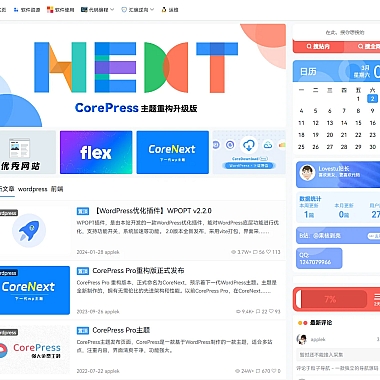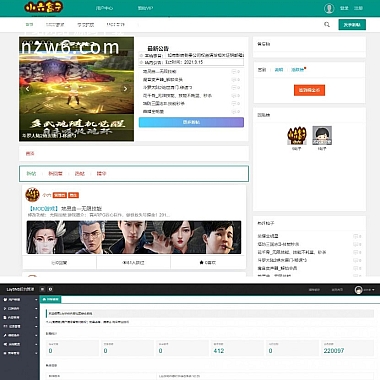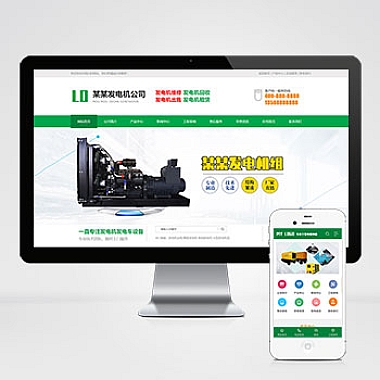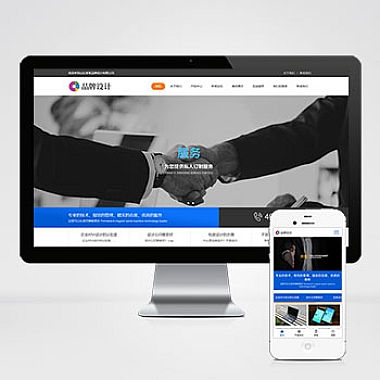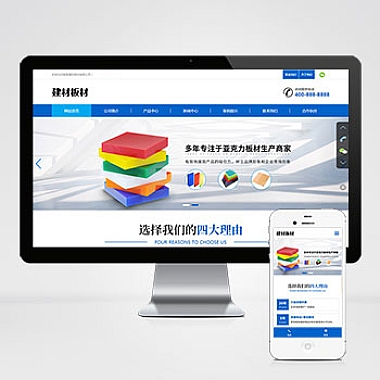查看mysql是否启动,检查MySQL启动状态
1. 检查MySQL服务是否在运行
在Linux系统中,可以通过以下命令来检查MySQL服务是否在运行:
service mysql status如果MySQL服务正在运行,会显示类似于“mysql start/running, process 1234”这样的信息。如果MySQL服务没有在运行,会显示“mysql stop/waiting”或“mysql start/post-stop process 1234”等信息。
2. 查看MySQL进程
通过以下命令可以查看系统中是否有MySQL进程在运行:
ps -ef | grep mysql如果MySQL服务正在运行,会显示类似于“mysql 1234 1 0 12:34 ? 00:00:00 /usr/sbin/mysqld”这样的信息。如果没有显示任何相关进程,说明MySQL服务没有启动。
3. 检查MySQL端口是否开启
MySQL默认使用3306端口进行通信,可以通过以下命令检查该端口是否处于监听状态:
netstat -tln | grep 3306如果MySQL服务正在监听3306端口,会显示类似于“tcp 0 0 0.0.0.0:3306 0.0.0.0:* LISTEN”这样的信息。如果没有显示任何相关信息,说明MySQL服务没有启动或者端口被占用。
4. 检查MySQL错误日志
MySQL会将运行过程中的错误信息记录在错误日志中,可以通过以下命令查看错误日志的路径:
mysqladmin variables | grep log_error然后使用cat或者tail命令查看错误日志的内容,查找是否有关于启动失败的信息。
5. 检查MySQL配置文件
MySQL的配置文件通常位于/etc/mysql/my.cnf或者/etc/my.cnf中,可以通过以下命令查看配置文件的内容:
cat /etc/mysql/my.cnf检查配置文件中关于启动参数的设置是否正确,比如datadir、socket、pid-file等参数是否指向正确的路径。
6. 使用MySQL客户端连接
可以使用MySQL客户端工具(如mysql命令)尝试连接到MySQL服务,如果连接成功则说明MySQL服务正在运行,如果连接失败则说明MySQL服务没有启动。
7. 重启MySQL服务
如果以上方法都无法确定MySQL服务是否启动,可以尝试通过以下命令来重启MySQL服务:
service mysql restart然后再次使用以上方法来检查MySQL服务的状态。
8. 检查系统日志
还可以通过查看系统日志(如/var/log/messages或者/var/log/syslog)来寻找关于MySQL启动过程中的错误信息,以确定MySQL是否成功启动。
通过以上方法,可以全面地检查MySQL服务的启动状态,及时发现并解决MySQL启动失败的问题。希望这些方法可以帮助到你。